
时间:2023-03-06 编辑:逍遥
很多用户都在纠结如何在PS中画一个正规的半圆形,其实画半圆非常的,画一个正圆然后删掉一半就行了,但是实际操作起来还是有几个步骤的,下面就来教教大家用两种方法在PS中画一个半圆。
首先我们选择【椭圆工具】,在上方选择【】。然后在画布中按SHIFT拖出一个正圆。
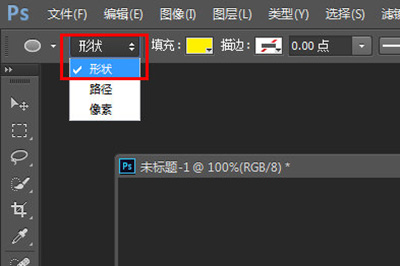
然后我们会看到圆边上有四个小黑点,称之为【】这个就是画椭圆的关键。
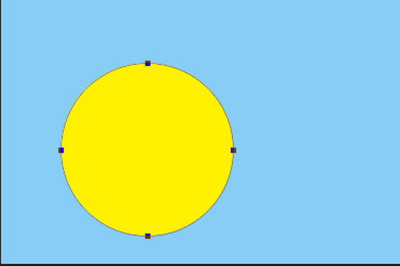
我们使用【】工具,在这四个之中随便挑选一个选中,选中时其他变白,选中的变黑,最后我们按【DELETE】删除。
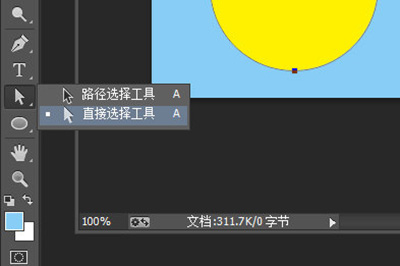
完成后啦。
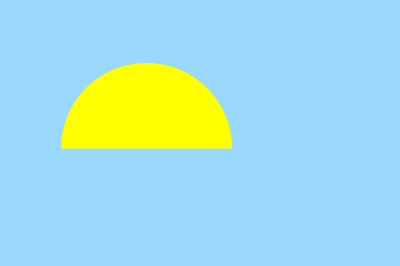
这一次先新建一个图层,同样是选择【椭圆工具】,这次在上方选择【像素】。也在画布中按SHIFT拖出一个正圆。
接着我们用【】在圆形上框一个框,将圆形分成两半。
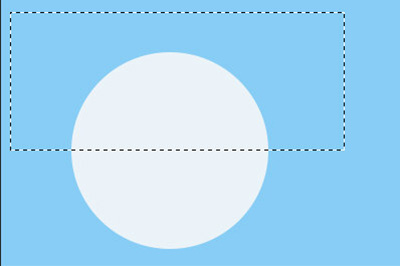
最后按【DELETE】删除,一个像素形的椭圆就完成啦。怎么样是不是非常的简单。
以上这两种方法就是用PS快速画一个椭圆的方法,不知道的小伙伴赶紧去参考上面的步骤去做一个吧。
喜欢小编为您带来的PS怎么画半圆 两个步骤搞定吗?希望可以帮到您~更多相关内容尽在游戏爱好者。
PhotoshopCC相关攻略推荐:
PhotoShopCC空心矩形如何绘制?空心矩形绘制方法图文介绍